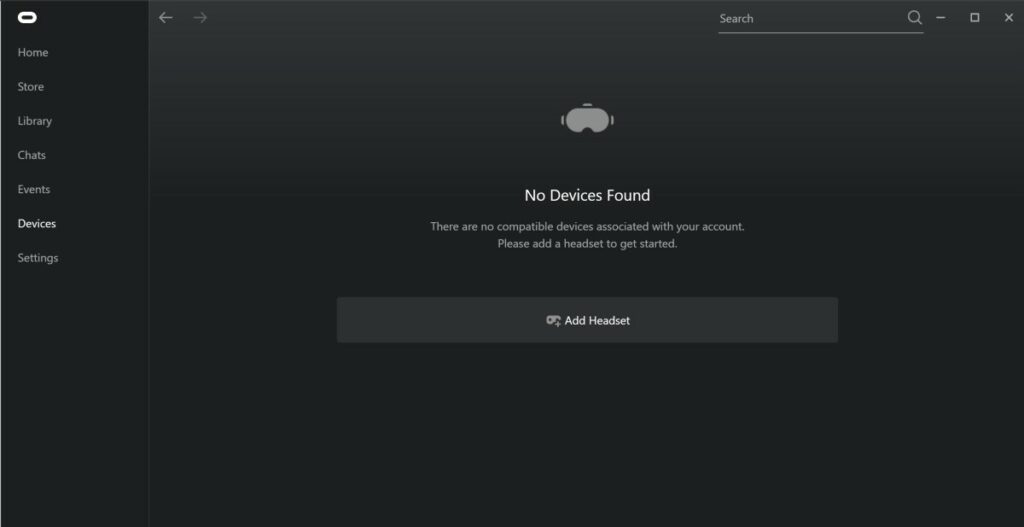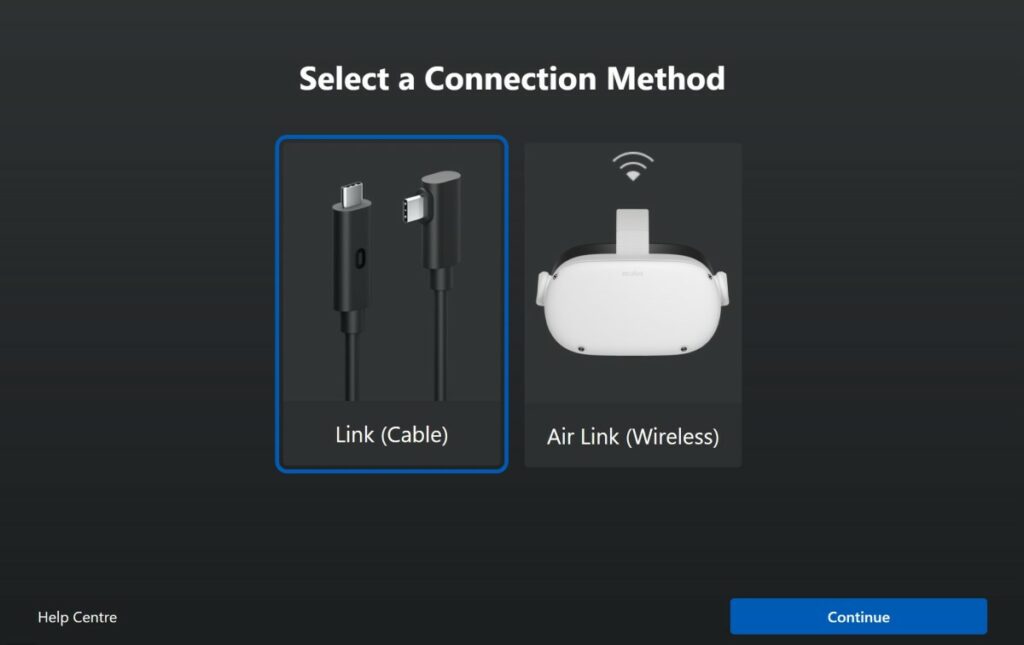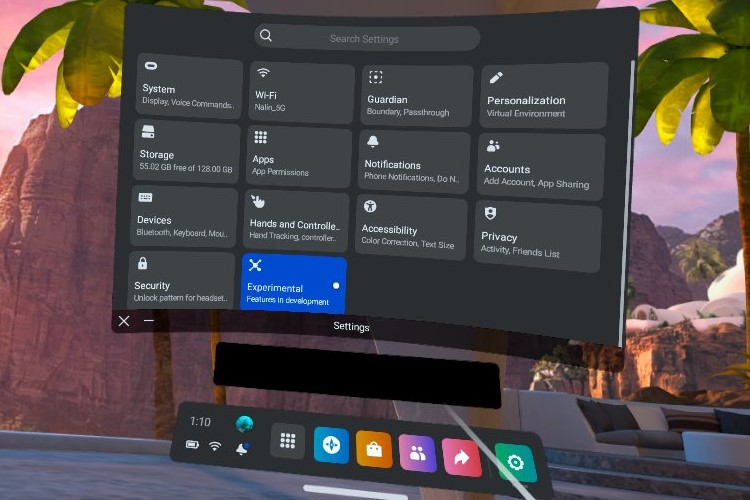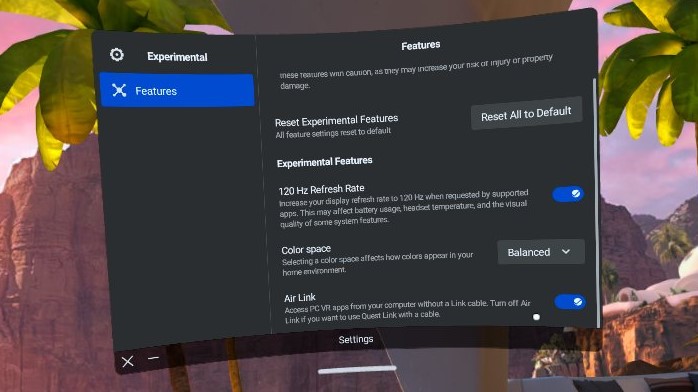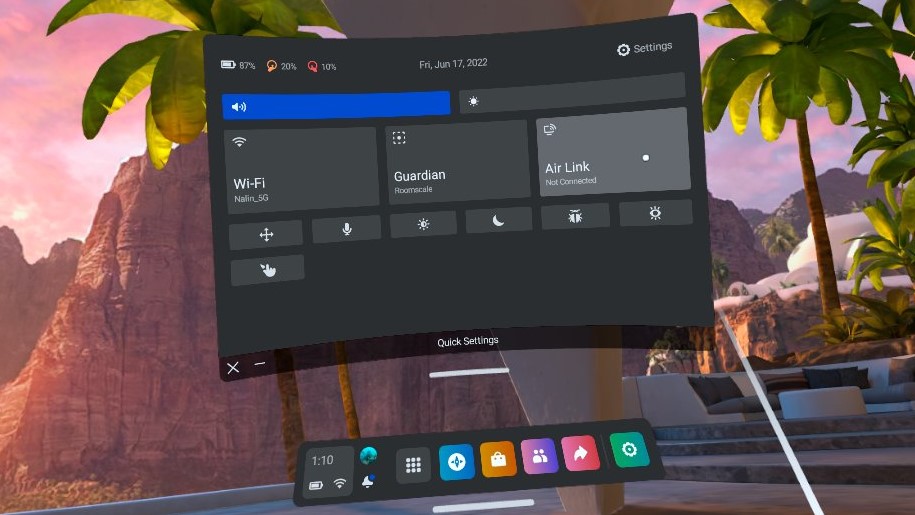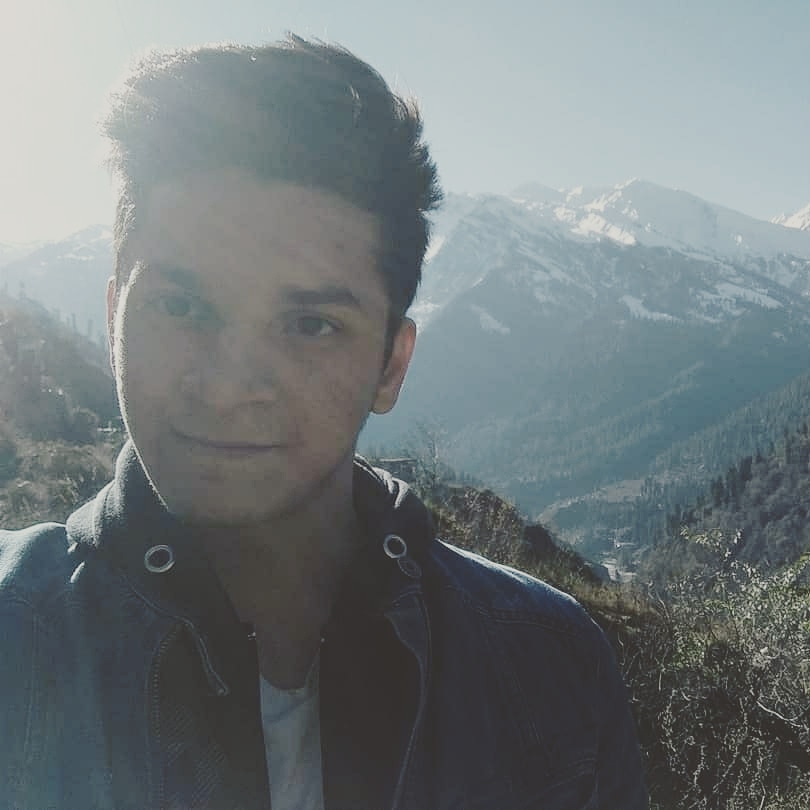?
วิธีเล่นเกม Steam VR บน Oculus Quest 2
Oculus Quest 2 สามารถใช้เล่นเกม Steam VR บนคอมพิวเตอร์ของคุณได้. คุณสามารถทำได้ด้วยการเชื่อมต่อแบบมีสายหรือแบบไร้สายโดยใช้ Air Link คุณจะต้องตรวจสอบให้แน่ใจว่าพีซีของคุณตรงตามข้อกำหนดเพื่อให้เกมสามารถทำงานได้อย่างถูกต้อง. wikihow นี้จะแสดงวิธีการตั้งค่าและเล่นเกม Steam บนชุดหูฟัง Oculus Quest 2.
คู่มือง่าย ๆ ในการเล่นเกม Steam บน Oculus Quest 2
บทความนี้ได้รับการแต่งตั้งโดยนักเขียนพนักงาน Wikihow, Rain Kengly. Rain Kengly เป็นนักเขียนเทคโนโลยี Wikihow. ในฐานะที่เป็นผู้ที่ชื่นชอบการเล่าเรื่องที่มีความชอบในด้านเทคโนโลยีพวกเขาหวังว่าจะสร้างการเชื่อมต่อที่ยาวนานกับผู้อ่านจากทั่วทุกมุมโลก. ฝนจบการศึกษาจากมหาวิทยาลัยแห่งรัฐซานฟรานซิสโกด้วยปริญญาตรีในโรงภาพยนตร์.
Oculus Quest 2 สามารถใช้เล่นเกม Steam VR บนคอมพิวเตอร์ของคุณได้. คุณสามารถทำได้ด้วยการเชื่อมต่อแบบมีสายหรือแบบไร้สายโดยใช้ Air Link คุณจะต้องตรวจสอบให้แน่ใจว่าพีซีของคุณตรงตามข้อกำหนดเพื่อให้เกมสามารถทำงานได้อย่างถูกต้อง. wikihow นี้จะแสดงวิธีการตั้งค่าและเล่นเกม Steam บนชุดหูฟัง Oculus Quest 2.
สิ่งที่คุณควรรู้
- ดาวน์โหลดแอพ Oculus, Steam และ Steam VR บนคอมพิวเตอร์ Windows 10 หรือ 11 ของคุณ.
- สำหรับสายเชื่อมต่อชุดหูฟังและพีซีของคุณ. บน Oculus เปิดตัว SteamVR และเลือกเกม.
- สำหรับไร้สายการตั้งค่าแบบเปิดในชุดหูฟัง Oculus. สลับที่ลิงค์อากาศเลือก Oculus Air Link และเลือกคอมพิวเตอร์ของคุณ.
การเตรียมพีซีของคุณ
- ระบบปฏิบัติการ: Windows 10 หรือ 11. สิ่งนี้จะไม่ทำงานบน macOS.
- : Intel i5-4590 หรือสูงกว่า amd ryzen 5 1500 x หรือสูงกว่า.
- กราฟิก: Nvidia GTX และ AMD 400 ขึ้นไป
- หน่วยความจำ: 8GB RAM หรือสูงกว่า
- อินเทอร์เน็ต: การเชื่อมต่อ 5 GHz Wi-Fi หรือ Ethernet
- คุณควรมีไอน้ำและเกมที่เข้ากันได้กับ VR ใด ๆ ที่ดาวน์โหลดไปยังคอมพิวเตอร์ของคุณ. ถ้าคุณไม่ติดตั้งก่อน.
ดาวน์โหลด SteamVR. คุณสามารถค้นหาสิ่งนี้ได้ในห้องสมุด Steam. ค้นหา “SteamVR” และดาวน์โหลดไปยังคอมพิวเตอร์ของคุณ.
ใช้การเชื่อมต่อไร้สาย
เปิดแอพ Oculus บนคอมพิวเตอร์ของคุณ. สิ่งนี้ควรเปิดในขณะที่คุณเชื่อมต่อ Oculus ผ่าน Air Link. [1] X แหล่งวิจัย
ใส่ชุดหูฟัง Oculus แล้วไปที่ การตั้งค่า . นี่จะอยู่ที่มุมบนซ้ายของหน้าต่างแอพ.
สลับ ลิงค์อากาศ . สิ่งนี้จะอยู่ในไฟล์ คุณสมบัติ แท็บ.
เลือก ดำเนินการต่อ . หน้าต่างใหม่จะเปิดพร้อมเมนู.
เลือก Oculus Air Link . นี่คือสี่เหลี่ยมจัตุรัสทางด้านขวาของหน้าต่าง.
- จะใช้เวลาสักครู่ในการเชื่อมต่อ. เมื่อเป็นเช่นนั้นคุณจะเห็นรหัสทั้งในคอมพิวเตอร์และชุดหูฟังของคุณ.
- ชุดหูฟัง Oculus ของคุณเชื่อมต่อกับคอมพิวเตอร์ของคุณแล้ว.
- คุณจะต้องใช้ Oculus เพื่อเปิดโปรแกรมที่จำเป็นผ่านคอมพิวเตอร์ของคุณ.
ปล่อย . . หน้าต่างจะแสดงไลบรารีไอน้ำของคุณ.
- เกมจะเปิดตัวบนชุดหูฟัง Oculus ของคุณ. .
ใช้การเชื่อมต่อแบบมีสาย
เปิดและเชื่อมต่อ Oculus Quest 2. ใช้ USB-C ยาวเพื่อเชื่อมต่อชุดหูฟังของคุณเข้ากับคอมพิวเตอร์ของคุณ.
เปิดแอพ Oculus. คุณจะเห็นรายการแท็บในแผงด้านซ้าย.
คลิก อุปกรณ์ . จะอยู่ด้านล่าง เหตุการณ์.
คลิก เพิ่มชุดหูฟัง . นี่คือที่ด้านล่างของหน้าจอ.
- คุณอาจต้องคลิก ดำเนินการต่อ ไม่กี่ครั้งในการเชื่อมต่อเสร็จสิ้น.
- .
บน Oculus ค้นหา SteamVR และเลือก ปล่อย . SteamVR จะเปิดด้วยพื้นหลังใหม่ที่สมบูรณ์. หน้าต่างจะแสดงไลบรารีไอน้ำของคุณ.
- เกมจะเปิดตัวบนชุดหูฟัง Oculus ของคุณ. เพื่อประสบการณ์ที่ดีที่สุดและดื่มด่ำใช้หูฟังในขณะที่คุณเล่น.
ผู้เชี่ยวชาญถาม – ตอบ
รวมที่อยู่อีเมลของคุณเพื่อรับข้อความเมื่อตอบคำถามนี้.
เคล็ดลับ
การส่งเคล็ดลับทั้งหมดได้รับการตรวจสอบอย่างรอบคอบก่อนที่จะเผยแพร่
ขอบคุณสำหรับการส่งคำแนะนำสำหรับการตรวจสอบ!
คุณอาจชอบ
ทำสิ่งต่าง ๆ ในการเล่นแร่แปรธาตุเล็กน้อย
การเชื่อมต่อ Wii กับสมาร์ททีวีโดยใช้ AV, HDMI, ส่วนประกอบ + เพิ่มเติม
วิธีการมาสเตอร์ Bloons TD6: คู่มือกลยุทธ์ที่ดีที่สุด
คำแนะนำในการสร้างชีวิตใน Little Alchemy 1 & 2 (รวมถึงความลับสนุก)
วิธีรับ pokeballs มากขึ้นใน Pokemon Go: จับพวกเขาทั้งหมดด้วยเคล็ดลับเหล่านี้
รับพระอาทิตย์ตกดินที่พยาบาท: ข้อกำหนดและการเสียสละ
วิธีเล่น Phasmophobia VR บน Oculus Quest 2: Easy Guide
รับเกมดาวน์โหลดในพื้นหลัง (ในขณะที่ Xbox ปิดอยู่)
NPC หมายถึงอะไรในโซเชียลมีเดีย?
วิธีเล่นเกม Steam VR บน Oculus Quest 2?
Oculus Quest 2 ตอนนี้เปลี่ยนโฉมใหม่เป็น Meta Quest 2 เป็นชุดหูฟัง VR แบบสแตนด์อโลน. การเล่นเกม VR บนชุดหูฟังนั้นค่อนข้างง่าย แต่มันก็ไม่ง่ายนักสำหรับพีซี. ดังนั้นนี่คือวิธีการเล่นเกม Steam VR บน Oculus Quest 2.
ชุดหูฟังสามารถเรียกใช้เกม VR โดยมีหรือไม่มีพีซีเกม. อย่างไรก็ตามผู้ใช้ไม่สามารถเล่นเกม VR ที่ใช้งานหนักบนชุดหูฟังเช่น Half-Life Alyx. ผู้ใช้สามารถเข้าถึงไลบรารี Steam VR ทั้งหมดเมื่อเชื่อมต่อ Oculus Quest 2 ไปยังพีซี.
มีสองวิธีในการเล่นเกม Steam VR ในชุดหูฟัง Quest 2: สายเคเบิล USB และ Air Link (Wireless). อย่างไรก็ตามคุณอาจสังเกตเห็นความล่าช้าแม้ว่าคุณจะมีการเชื่อมต่อที่รวดเร็ว 5G. คุณจะต้องมีข้อกำหนดของระบบขั้นต่ำของการประชุมคอมพิวเตอร์.
- โปรเซสเซอร์: Intel I5-4590 / AMD Ryzen 5 1500X หรือดีกว่า.
- GPU: Nvidia GeForce GTX 1070 หรือ AMD 500 Series และสูงกว่า.
- หน่วยความจำ: 8GB.
- OS: Microsoft Windows 10.
เล่นเกม Steam VR บน Oculus Quest 2
สาย USB-C
2. เชื่อมต่อเควส 2 กับพีซีของคุณโดยใช้สาย USB-C (USB 3..
. เปิดแอพเควสเดสก์ท็อปไปที่ อุปกรณ์, และเลือก เพิ่มชุดหูฟัง.
4. เลือก และเลือก ลิงค์ (สายเคเบิล).
5. เดสก์ท็อปของคุณจะปรากฏในชุดหูฟังของคุณดังนั้นเปิดไอน้ำ VR.
6. ตอนนี้คุณสามารถเล่นเกม Steam VR บน Oculus Quest 2.
Air Link (ไร้สาย)
. ติดตั้ง ไอน้ำ VR และ แอพ Quest PC.
2. ใส่เควส 2 ของคุณและไปที่เมนูการตั้งค่า.
บันทึก: ตรวจสอบให้แน่ใจว่าพีซีและชุดหูฟังของคุณเชื่อมต่อกับ Wi-Fi เดียวกัน.
3. ไปที่ การตั้งค่าคุณสมบัติการทดลอง และเปิดใช้งาน .
4. .
5. เชื่อมต่อกับพีซีของคุณและเดสก์ท็อปของคุณจะปรากฏในชุดหูฟังของคุณ.
6. เปิดตัว Steam VR เพื่อเล่นเกม Steam VR บน Oculus Quest 2 .
เล่นเกม Steam VR บน Oculus Quest 2 โดยใช้แอพของบุคคลที่สาม
ผู้ใช้ Quest 2 หลายคนใช้แอพของบุคคลที่สามเช่นเดสก์ท็อปเสมือนจริงและ ALVR. แอพเหล่านี้มีมาตั้งแต่ก่อนที่ Air Link จะเป็นเรื่องและมีเสถียรภาพมากขึ้น. คุณสามารถซื้อเดสก์ท็อปเสมือนจริงได้โดยตรงจาก Oculus Store หรือรับ ALVR ฟรีผ่าน Sideloading.
นอกจากนี้คุณยังสามารถตรวจสอบเกม VR ที่ดีที่สุดที่จะเล่นบน Quest 2. นอกจากนี้เรายังมีบทความเกี่ยวกับเกม VR ฟรีที่ดีที่สุดหากคุณต้องการประหยัดเงิน.
Nalin เป็นนักเขียนเทคโนโลยีที่ครอบคลุม VR, เกม, อุปกรณ์ใหม่ที่ยอดเยี่ยมและกิจการที่ได้รับความนิยมเป็นครั้งคราวของอุตสาหกรรมเทคโนโลยี. . ก่อนหน้านี้เขาเคยทำงานในองค์กรสิ่งพิมพ์เช่นรัฐบุรุษและมาตรฐานธุรกิจ. ในเวลาว่างของเขาเขาเล่นเกม FPS และสำรวจความเป็นจริงเสมือนจริง.
ติดต่อเขาที่ @NalinraWat